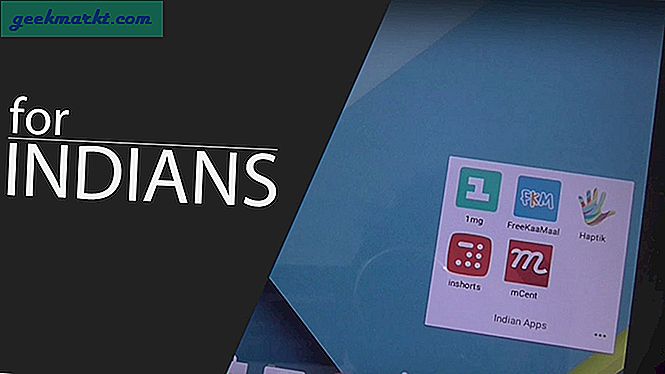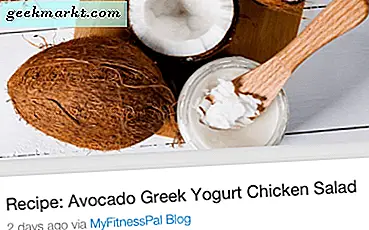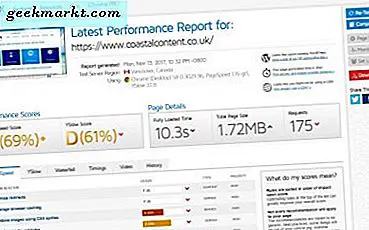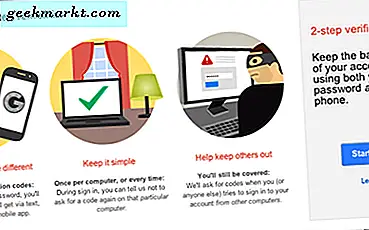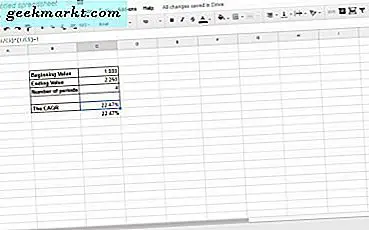
Google Sheets er et web-baseret program, der indeholder mange økonomiske funktioner. Som sådan kan Sheets-brugere oprette et bredt udvalg af investeringsarkiv. Den sammensatte årlige vækstrate, ellers CAGR, er en af de praktiske formler Sheets-brugere kan tilføje til deres regneark med eller uden applikationens funktioner. Med CAGR-formlen kan du oprette et regneark, der viser den gennemsnitlige årlige vækstrate i procent for en række tal over flere tidsperioder.
CAGR Formel
Den sammensatte årlige vækstratformel anvendes i vid udstrækning til investeringsanalyse. Regneark indeholder ofte tabeller til en række værdier, der viser dig år-til-år vækstrate for hver figur. For eksempel kan en investering vokse med 23%, 11% og 13% i tre separate år. Men hvad ville den gennemsnitlige årlige procentvise stigning være for de år?
Du kunne finde en gennemsnitlig stigning i procent af disse værdier ved at tilføje 23%, 11% og 13% sammen og derefter dele dem med tre. Det ville udgøre en gennemsnitlig årlig vækst på 15, 66%. Det betyder dog ikke, at investeringerne er komplementerende. CAGR er et gennemsnit, der også tager hensyn til sammensætning, så procentvise tal er ikke inkluderet i dens formel.
CAGR-formlen er: EV / BV ^ (1 / n) - 1 . EV og BV er slut- og begyndelsesværdierne, som du erstatter med cellehenvisninger. N i formlen er antallet af tidsperioder, som normalt er år eller måneder.
Sådan tilføjes CAGR Formula til Sheets Spreadsheets
Lad os nu tilføje CAGR-formlen til et regneark. Først skal du tjekke denne regnemaskine, der returnerer den gennemsnitlige vækstrate for sammensatte tal for indtastede tal. På den side indtaster du start- og slutværdierne sammen med antallet af perioder. Du kan oprette nøjagtig den samme regnemaskine i Ark.
Først skal du åbne et tomt regneark i Ark. Indtast 'Startværdi' i celle B3 i regnearket. Vælg B4 og indtast 'Ending Value' i den pågældende celle. Indtast 'Antal perioder' i celle B5, og du skal muligvis udvide B-søjlen lidt for at passe til den pågældende række. Din regneark skal svare til den i stillbilledet lige nedenfor.
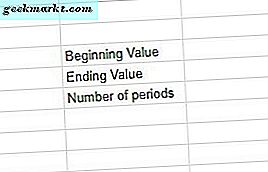
Nu kan du tilføje CAGR-formlen til regnearket. Indtast først 'The CAGR' i celle B7, som er en anden rækkeoverskrift. Vælg C7 og klik inden for fx bar. Indtast '= (C4 / C3) ^ (1/2) -1' i fx-feltet, og tryk på Returtasten. Celle C7 vil indeholde den sammensatte årlige vækstratformel som vist i øjebliksbilledet lige nedenfor.
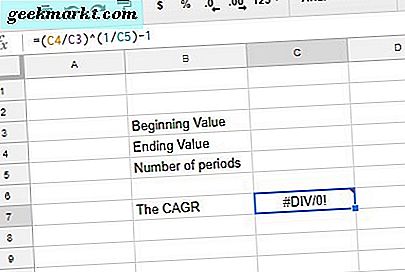
Nu er det tid til at indtaste nogle tal i regnearket. Indtast '1000' i celle C3, og indtast '2.250' som slutværdien i C4. Indtast '4' i celle C4 for antallet af tidsperioder.
Celle C7 returnerer værdien 0, 2247448714. Hvis du vil konvertere den pågældende celle til en procentdel, skal du vælge C7 og trykke på knappen Formatér som procent . Så vil den sammensatte årlige vækstrate i C7 udgøre 22, 47% som vist direkte nedenfor.
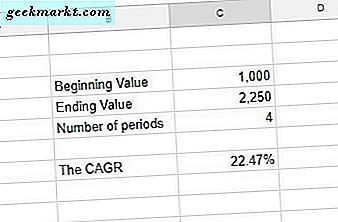
Som et sidste tryk skal du tilføje nogle formateringer til den sammensatte årlige vækstratorkalkulator. Vælg cellelinje B3: C7 med markør, og tryk på knappen Border på værktøjslinjen. Vælg for at tilføje grænser til alle celler i regnemaskinen som nedenfor.
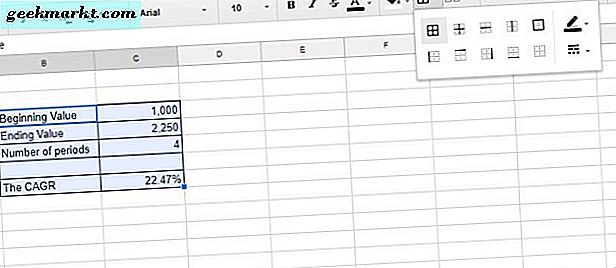
Vælg cellerne B3: B7 ved at trække markøren hen over dem. Tryk på knappen Fed på værktøjslinjen. Denne mulighed tilføjer fed skriftformatering til overskrifterne.
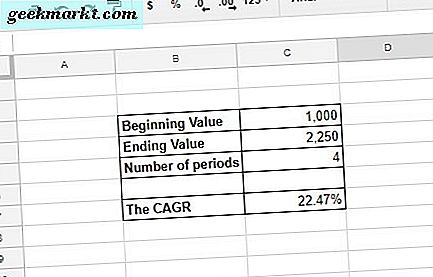
Du kan tilføje farver til regnerens celler. Vælg de celler, der skal formateres, og klik på funktionen Fyld farveværktøjslinje . Det åbner en palette, hvorfra du kan vælge nye farver.
POW-funktionen
Du kan også beregne den sammensatte årlige vækstrate med Sheets 'POW-funktion. Syntaxen for den funktion er: POW (base, eksponent) . For CAGR-formlen er basen slutværdi / startværdi, og eksponenten er 1 / n.
Vælg celle C8 i dit regneark. Indtast '= POW (C4 / C3, 1 / C5) -1' i fx-feltet, og tryk på Returtasten. Celle C8 vil indbefatte CAGR-værdien på 0, 2247448714. Konverter C8 formatering til procent som du gjorde for C7. POW-funktionscellen indeholder nu nøjagtig samme fælles årlige vækstfrekvens som C7.
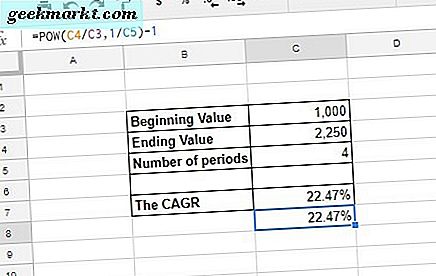
Sådan kan du oprette en CAGR-regnemaskine i Sheets med den årlige vækstratformel og POW-funktionen. RATE og IRR er også to andre funktioner, som du kan finde den sammensatte årlige vækstrate med. For at tilføje CAGR-formlen til Excel-regneark, skal du tjekke denne Tech Junkie-vejledning.